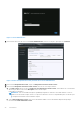Install Guide
Table Of Contents
- OpenManage Integration for VMware vCenter version 4.3 Guide d'installation du client Web
- Introduction
- Gestion des licences d'OpenManage Integration for VMware vCenter
- Remarques importantes à titre de référence
- La configuration matérielle requise
- Configuration logicielle requise
- Informations sur les ports
- Liste de contrôle des prérequis
- Installation, configuration et mise à niveau d'OMIVV
- Téléchargement d'OpenManage Integration for VMware vCenter
- Déploiement de l'OVF OMIVV à l’aide du client Web vSphere
- Génération d'une requête de signature de certificat
- Chargement d'un certificat HTTPS
- Enregistrement d'un vCenter Server par un utilisateur non-administrateur
- Enregistrement d'OpenManage Integration for VMware vCenter et importation du fichier de licence
- Mise à niveau des vCenter enregistrés
- Vérification de l'installation
- Mise à jour de l'appliance virtuelle et de l'emplacement de son référentiel
- Mise à niveau d'OMIVV d'une version existante vers la version actuelle
- Mise à jour de l'appliance via des sauvegardes et restaurations
- Récupération d'OMIVV après le désenregistrement d'une version antérieure d'OMIVV
- Configuration d'appliance pour VMware vCenter
- Tâches de configuration via l'Assistant Configuration
- Affichage de la boîte de dialogue de bienvenue de l'Assistant Configuration
- Sélection de vCenters
- Création d'un profil de connexion
- Planification des tâches d'inventaire
- Exécution de tâches de récupération de la garantie
- Configuration des événements et alarmes
- Configuration de la chaîne de communauté d'interruption SNMP
- Tâches de configuration via l'onglet Paramètres
- Paramètres d'appliance
- Configuration des paramètres de notification d’expiration de la garantie
- Configuration du référentiel de mise à jour du micrologiciel
- Création d'un catalogue dans un serveur d'applications DRM à l'aide d'OMIVV
- Configuration de la notification relative à la dernière version de l'appliance
- Configuration des informations d'identification pour le déploiement
- Paramètres vCenter
- Paramètres d'appliance
- Création d'un profil de châssis
- Tâches de configuration via l'Assistant Configuration
- Accès aux documents à partir du site de support Dell EMC
- Documentation connexe
Pour plus d'informations sur les rôles OMIVV disponibles dans vCenter, voir la section Rôles et autorisations de sécurité du document
OpenManage Integration for VMware vCenter User’s Guide (Guide d'utilisation d'OpenManage Integration for VMware vCenter)
disponible sur le site Dell.com/support/manuals.
Les modifications apportées aux autorisations et aux rôles prennent effet immédiatement. L'utilisateur disposant des privilèges nécessaires
peut désormais effectuer les opérations d'intégration OpenManage pour VMware vCenter.
REMARQUE : Pour toutes les opérations vCenter, l'OMIVV utilise les privilèges de l'utilisateur inscrit et non les privilèges de
l'utilisateur connecté.
REMARQUE : Si certaines pages d'OMIVV sont accessibles sans affectation de privilèges Dell à l'utilisateur connecté, l'erreur
2000000 s'affiche.
Enregistrement d'OpenManage Integration for VMware vCenter et
importation du fichier de licence
Assurez-vous que vos licences sont prêtes à être téléchargées sur Dell Digital Locker. Si vous avez commandé plusieurs licences, elles
peuvent être expédiées séparément, à des moments différents. Vous pouvez contrôler l’état d’autres éléments de licence dans État des
commandes. Le fichier de licence est disponible au format .XML.
REMARQUE : Si vous souhaitez charger un certificat personnalisé pour votre appliance, assurez-vous de charger le nouveau
certificat avant l'enregistrement dans vCenter. Si vous chargez le nouveau certificat personnalisé après l'enregistrement
dans vCenter, des erreurs de communication s'affichent dans le client Web. Pour résoudre ce problème, annulez l'enregistrement et
recommencez l'enregistrement de l'appliance dans vCenter.
1. Dans le client Web vSphere, cliquez sur Accueil > Hôtes et clusters, puis dans le panneau de gauche, localisez l'OMIVV que vous
venez de déployer et cliquez ensuite sur Mettre sous tension la machine virtuelle.
Au cours du déploiement, si vous sélectionnez Mettre sous tension après le déploiement, la machine virtuelle se met sous tension
automatiquement une fois le déploiement terminé.
2. Pour exécuter la Console d'administration, cliquez sur l'onglet Console dans la fenêtre principale VMware vCenter.
3. Permettez à l'OMIVV de terminer son démarrage, puis saisissez le nom d’utilisateur Admin (par défaut) et appuyez sur Entrée.
4. Entrez un nouveau mot de passe administrateur. Assurez-vous que le mot de passe administrateur est conforme aux règles de
complexité des mots de passe qui s’affichent à l’écran. Appuyez sur Entrée.
5. Entrez à nouveau le mot de passe fourni précédemment et appuyez sur Entrée.
Appuyez sur Entrée pour configurer le réseau et les informations de fuseau horaire dans l’appliance OMIVV.
6. Pour configurer les informations de fuseau horaire d'OMIVV, cliquez sur Propriétés Date/Heure.
Figure 1. Onglet Console
22
Introduction